- Müəllif Jason Gerald [email protected].
- Public 2023-12-16 10:54.
- Son dəyişdirildi 2025-01-23 12:06.
Android cihazınızda başqalarının görməsini istəmədiyiniz bir şəkil varsa, onu gizlətməyin bir neçə yolu var. Gizli şəkilləri gizlətmək və idarə etmək üçün işləyən müxtəlif tətbiqlər var. Şəxsi gizli kataloqunuzu da yarada bilərsiniz və ya şəkillərin yanlış əllərə keçəcəyindən narahat olsanız şifrəli bir ZIP arxivi yarada bilərsiniz.
Addım
Metod 1 /3: Fayl Soyunma Tətbiqlərindən istifadə
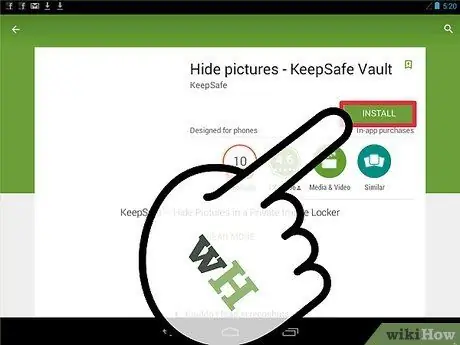
Addım 1. Fayl kilidi tətbiqi üçün
Play Store -da bir çox fayl kilidləmə proqramı var. Fayl soyunma proqramı, şəkillərin şifrə olmadan əldə olunmaması üçün tətbiqin içərisində kilidləməyinizə imkan verir. Tətbiq bazarını araşdırın və sizə uyğun proqramı tapmaq üçün digər istifadəçilər tərəfindən verilən rəyləri oxuyun. Aşağıda bəzi məşhur fayl kilidləmə tətbiqləri var:
- Təhlükəsiz saxlamaq
- Gizlət Pro
- Qalereya Kilidi
- PhotoVault
- Vault
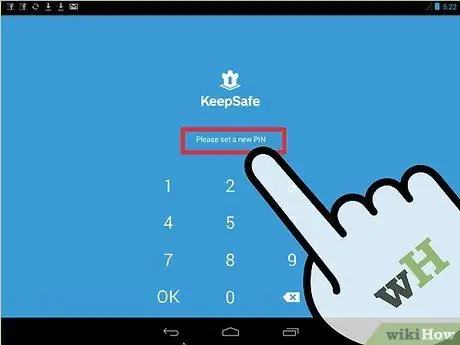
Addım 2. PİN yaradın
Tətbiqi ilk dəfə qurduqdan sonra sizdən bir PİN yaratmanız tələb olunacaq. PIN, kilidli fayllara daxil olmaq üçün istifadə ediləcək.
Yaratdığınız PİN kodunu unutmusunuzsa, bərpa e -poçt ünvanı təyin edə bilərsiniz
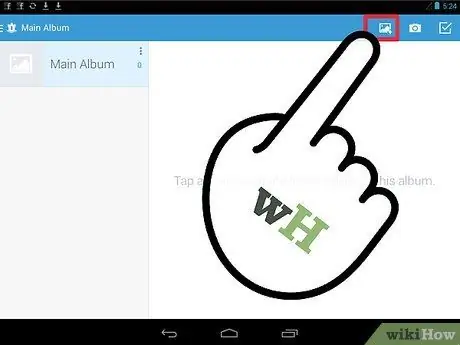
Addım 3. Şəkli fayl soyunma tətbiqinə əlavə edin
Tətbiq quraşdırıldıqdan sonra ona şəkillər əlavə etməyə başlaya bilərsiniz. Gizlətmək istədiyiniz şəkli açın, sonra Paylaş düyməsini basın. Mövcud tətbiqlər siyahısından bir fayl kilidi tətbiqini seçin. Bu şəkildə, şəkil fayl kilidi tətbiqinə daxil ediləcək.
- Gizlətmək istədiyiniz bütün şəkillər tətbiqə əlavə olunana qədər yuxarıdakı addımları təkrarlayın.
- İstifadə etdiyiniz tətbiqdən asılı olaraq Paylaş düyməsini basmadan faylların siyahısına göz ata və bir fayl soyunma proqramı istifadə edərək gizlətmək istədiyiniz faylları seçə bilərsiniz.
Metod 2 /3: Gizli bir kataloq yaratmaq
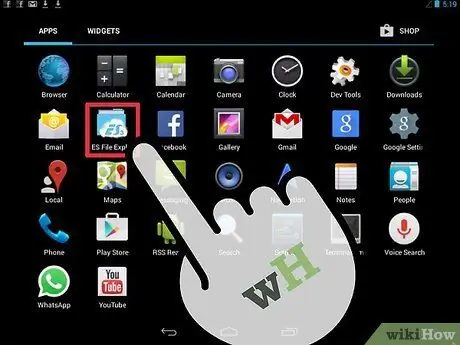
Addım 1. Bir fayl meneceri tətbiqini yükləyin
Android avtomatik olaraq müəyyən bir formata malik olan qovluqları gizlədəcək, ancaq qovluqlar yarada bilmək və onlara faylları köçürmək üçün bir fayl meneceri tətbiqinə ehtiyacınız olacaq. Bəzi cihazlar birbaşa fayl meneceri tətbiqi ilə əvvəlcədən quraşdırılmış olaraq gələ bilər və ya oxşar tətbiqləri Google Play Mağazasından pulsuz yükləyə bilərsiniz. Burada bəzi məşhur fayl meneceri tətbiqləri:
- ES Fayl Kəşfiyyatçısı
- Fayl idarəedici
- ASTRO Fayl Meneceri
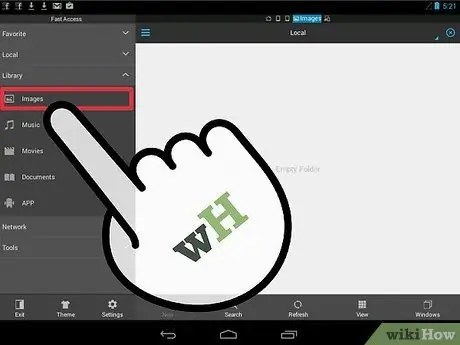
Addım 2. Görüntünü gizlətmək istədiyiniz qovluğa gedin
Təhlükəsiz tərəfdə olmaq üçün, şəkillərlə heç bir əlaqəsi olmayan bir kataloq istifadə edin.
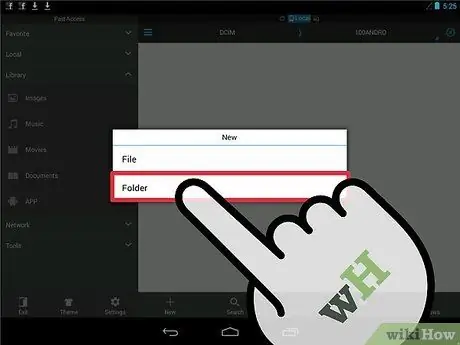
Addım 3. Yeni bir kataloq yaradın
Yeni bir kataloq yaratmaq üçün lazım olan proses istifadə etdiyiniz fayl meneceri proqramından asılı olacaq. Menyunun görünməsi üçün ekranı basıb saxlayın və ya ekranda "Yeni" düyməsi görünə bilər.
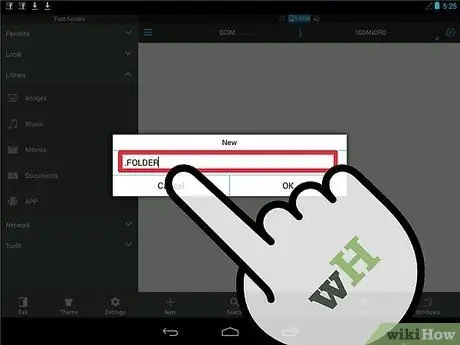
Addım 4. Kataloq adının əvvəlinə nöqtə daxil edin
Bir nöqtə (.) Qovluğun gizli olduğunu göstərir. Varsayılan olaraq, adının əvvəlində nöqtəsi olan qovluqlar qovluğa baxdığınız zaman görünməyəcək və Qalereya və digər media proqramları faylları tarayanda seçilməyəcək.
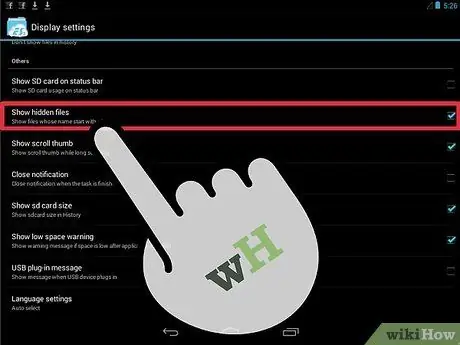
Addım 5. Gizli faylları görmək seçimini aktiv edin
İstifadə etdiyiniz fayl meneceri proqramının gizli faylları göstərməmə ehtimalı yüksəkdir. Gizli bir qovluğa bir şəkil qoymaq istədiyiniz zaman əvvəlcə gizli faylları görmək seçimini aktiv etməlisiniz. Bitirdikdən sonra yenidən söndürə bilərsiniz.
Gizli fayllara baxmaq prosesi hər bir fayl meneceri proqramında bir qədər fərqlidir. lakin ümumiyyətlə bunu hər bir proqramın Ayarlar menyusunda tapa bilərsiniz
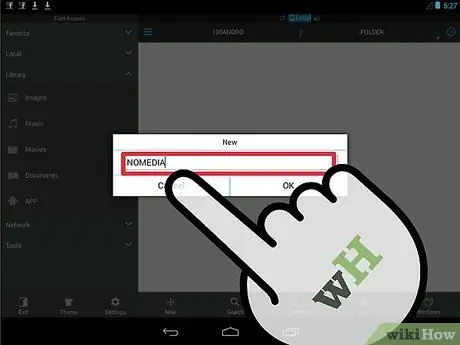
Addım 6. Yeni bir kataloq açın və yeni bir fayl yaradın
Yeni bir kataloq yaratmaq üçün əvvəllər istifadə etdiyiniz menyudan istifadə edərək bunu edə bilərsiniz. Faylı.nomedia adı verin. Bu şəkildə, kataloqdakı məzmun media fayl skaneri tərəfindən oxunmayacaq.
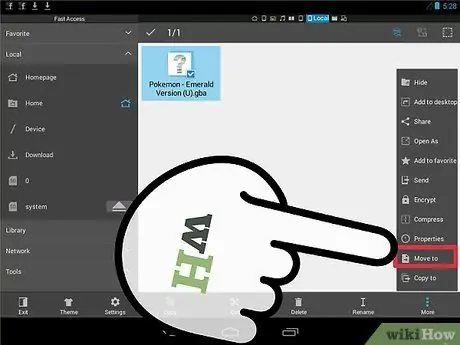
Addım 7. Gizlətmək istədiyiniz şəkilləri yeni qovluğa köçürün
Gizlətmək istədiyiniz şəkilləri saxlayan qovluğu açın. Bir şəkli basıb saxlayın, sonra seçmək istədiyiniz digər şəkillərə vurun.
- Menyudan "Köçür" və ya "Kəs" seçin.
- Yenidən yaratdığınız gizli qovluğa qayıdın.
- Menyudan "Köçür" və ya "Yapışdır" seçin. Seçdiyiniz şəkil yeni bir qovluğa köçürüləcək.
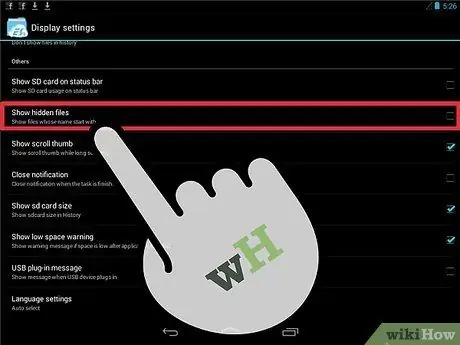
Addım 8. Faylları köçürdükdən sonra onları gizləyin
Fayl meneceri proqramında Ayarlar menyusunu açın, sonra faylları gizlətmə seçimini yenidən aktiv edin. Gizli qovluqlar itiriləcək.
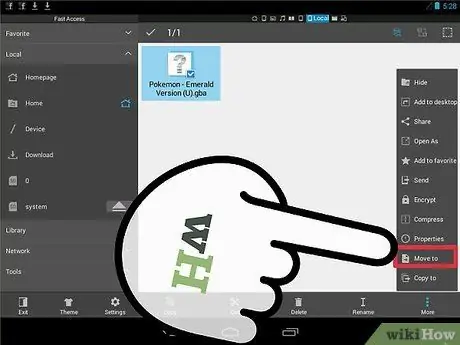
Addım 9. Qovluğa şəkillər əlavə edin
Gizlətmək istədiyiniz bir şəkiliniz olduqda, şəkli əvvəlki addımda gizlətdiyiniz yeni qovluğa köçürün. Telefonunuzun daha az şübhəli görünməsi üçün istifadə etmədiyiniz zaman fayl meneceri proqramlarını silə bilərsiniz.
Metod 3 /3: Şifrə ilə Qorunan bir ZIP Dosyası Yaratmaq
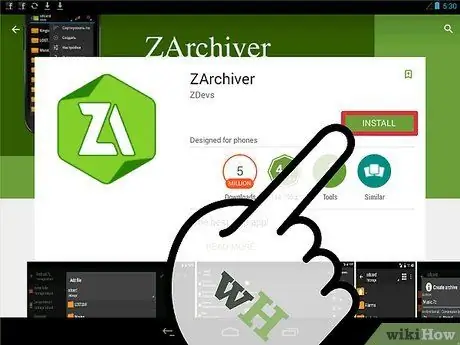
Addım 1. Şifrə ilə qorunan bir ZIP faylı yarada biləcək bir proqramı yükləyin
Şəkilləri başqalarının əli çatmayan yerdə saxlamaq istəyirsinizsə, şəkilləri parolla qorunan bir arxiv faylına qoya bilərsiniz. Bunu etmək üçün bu arxiv fayllarını yarada biləcək bir tətbiqə ehtiyacınız olacaq. Budur bəzi tanınmış tətbiqlər:
- ZArchiver
- ArchiDroid
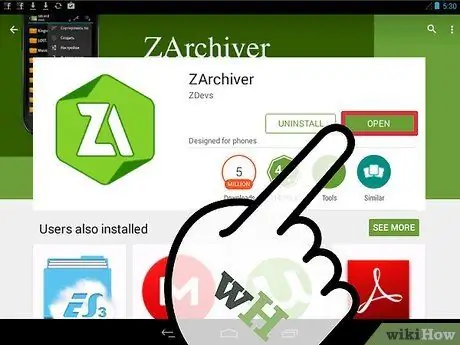
Addım 2. Arxiv fayl generatoru tətbiqini açın
Bu təlimat ZArchiver tətbiqindən istifadə edir, baxmayaraq ki, bunu etmək üçün əsl proses digər tətbiqlərə bənzəyir.
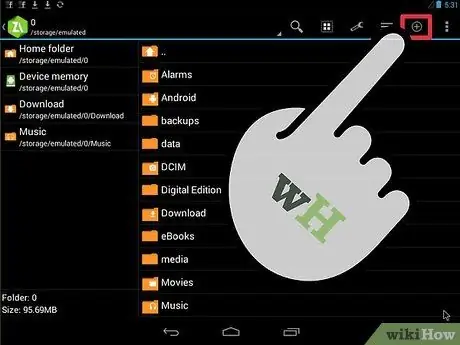
Addım 3. "Yeni" düyməsinə vurun
Düyməni ekranın aşağısında tapmaq olar və "+" kimi görünür.
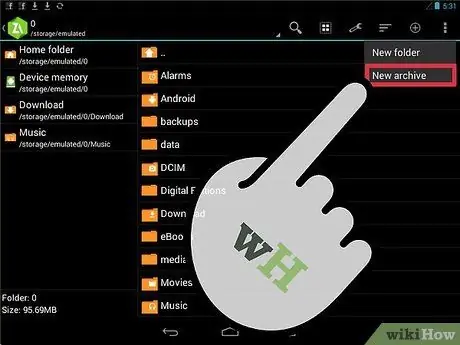
Addım 4. "Yeni arxiv" seçin
Seçim arxiv parametrləri olan yeni bir pəncərə açacaq.
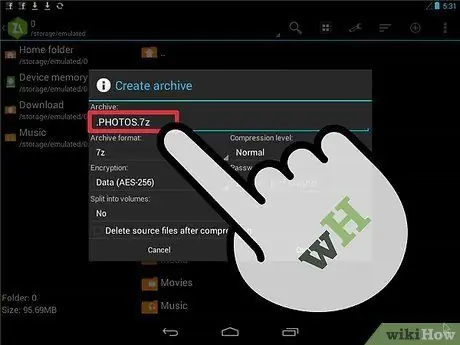
Addım 5. Arxiv fayl adının əvvəlinə bir nöqtə əlavə edin
Təhlükəsizliyi artırmaq üçün fayl adının əvvəlinə nöqtə (.) Əlavə edərək yeni arxiv faylını gizlədə bilərsiniz.
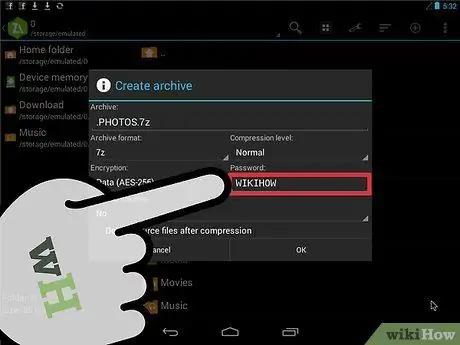
Addım 6. Şifrə təyin edin
Yeni bir arxiv faylı yaratdığınız zaman bir parol təyin edə bilərsiniz. Xatırlamağınız asan, lakin başqaları tərəfindən təxmin edilə bilməyəcək bir parol yaradın. Şifrələmə açılan menyusundan "Məlumat və fayl adları" nı seçin. İşiniz bitdikdə "OK" vurun.
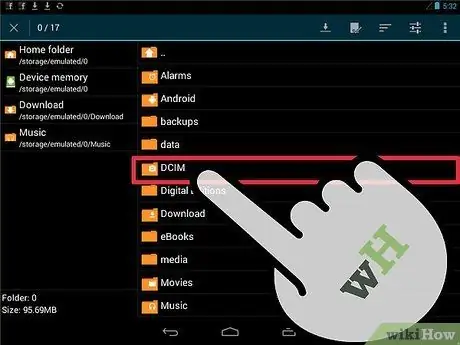
Addım 7. Arxiv etmək istədiyiniz faylları seçin
Fərdi faylları və ya bütün qovluqları arxivə əlavə edə bilərsiniz. Gizlətmək istədiyiniz bütün faylları seçin.
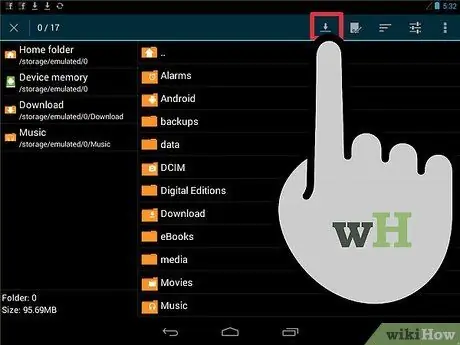
Addım 8. Yeni arxivi saxla
Fayl seçməyi bitirdikdən sonra yeni arxiv faylını qeyd edin. Arxivdəki fayllara daxil olmaq və ya yalnız arxivdəki faylların adlarını görmək üçün düzgün parol daxil edilməlidir.






